
- Odrody a prírodné škvrny na počítačovom
- určiť príčiny častých nehôd
- závada Odstránenie závad
- sme odstrániť mastné škvrny s displejom
pri dlhodobom používaní počítača sa môže objaviť škvrny rôznych postáv. Ak sa na LCD monitore objaví čierna značka, znamená to, že matica prístroja je chybná.V tomto článku sa budeme pozrieť a zistiť, či sa na monitore objavila čierna škvrna - ako ju odstrániť a stručne zvážiť zostávajúce miesta.
naodrôd obsah ↑ a prírodných miest na
počítača Existuje mnoho rôznych porúch obrazovky na počítači, takže existujú rôzne škvrny. Zvážte niektoré z ich farieb a pochopte dôvody ich vzhľadu:
- Žltá.Vzhľad žltých značiek na počítači indikuje vstup vody do zariadenia alebo oddelenie jeho obrazovky. Moderný monitor sa skladá z troch vrstiev, prepojených špeciálnym materiálom. Keď obrazovka stratifikuje, obrazovka získa žltý nádych.
- Barevné alebo červené.V tomto prípade je obrazovka s najväčšou pravdepodobnosťou vystavená silným magnetickým vlnám. Najčastejšie získava taký odtieň po búrke alebo nárastoch napätia. Takéto miesta na monitore je možné jednoducho odstrániť: jednoducho odpojte zariadenie od siete niekoľko hodín. Okrem toho môže byť príčinou poruchy systémovej jednotky alebo uzla matice.
- Čierna farba. Povaha tohto miesta by sa mala podrobnejšie rozoberať.
obsahu identifikovať príčiny čierne škvrny zlyhania
malé čierne škvrny, spravidla každý deň sa stáva viac a viac, čo zabráni ďalšiemu použitiu prístroja. Výskyt takejto poruchy môže byť spôsobený:
- Mechanickým( externým) poškodením. S najväčšou pravdepodobnosťou niekto pevne tlačil počítač alebo zasiahol. Je tiež možné, že obrazovka bola vystavená silnému chemickému útoku, ak je nesprávne očistená.
- Vnútorným poškodením. Tu dôvody spočívajú v poruche samotnej matice alebo v detailoch pripojených k jej uzlu. Tento problém sa môže stať z dôvodu zlomených pixelov.
Dôležité!Ak sa presne to stalo - čierna škvrna na monitore počítača, nemôžete ju odstrániť sami. Musíte do tohto prípadu pridať kapitána servisného strediska, aby nahradil maticu alebo sám si kúpil nový počítač.
Tiež existuje niekoľko dôvodov, ktoré znamenajú vnútorné poškodenia spojeného s maticou:
- Počas prepravy do uzla mohol dostať nejaký vzduch, že v budúcnosti, a to sa odráža v použití zariadení.
- Pri vadnom čistení zariadenia z prachu sa môže voda dostať dovnútra.
- Aj uzol by mohol byť ovplyvnený vysokou teplotou, v dôsledku čoho sa matrica začala oddeľovať.
Upozornenie!Čierna škvrna na monitore počítača môže postupne zmeniť svoju polohu, veľkosť a tvar. Aby ste tomu zabránili vôbec, musíte starostlivo postarať o svoje zariadenie.
k obsahu ↑ ťažkostíAk nie ste schopní sa obrátiť na profesionálny, je možné opraviť displej, ktorý nahrádza matice sám.
Pre toto potrebujeme:
- Nová matica;
- Niekoľko skrutkovačov.
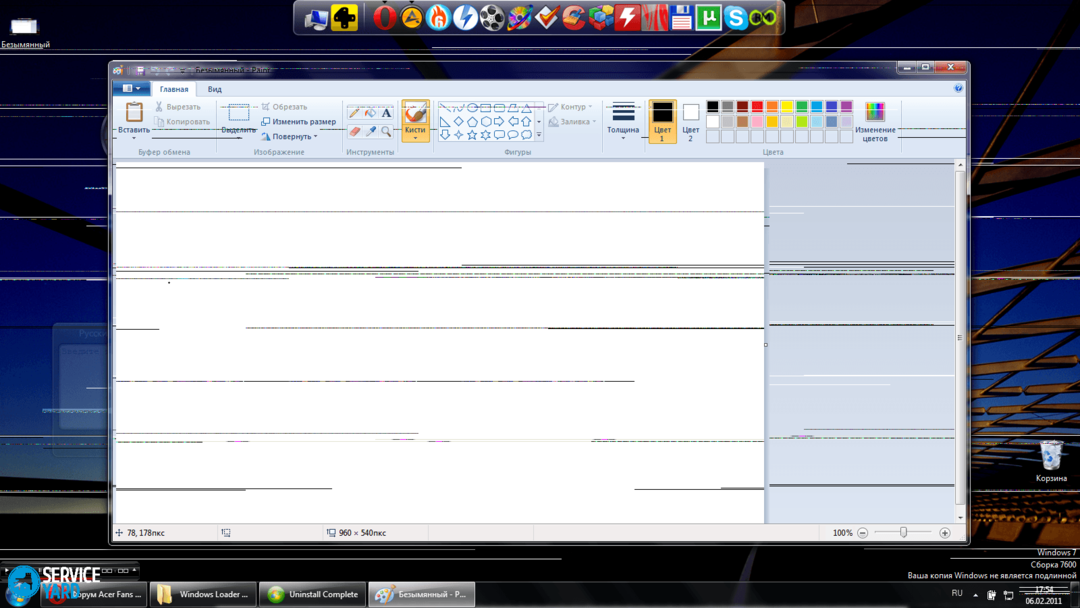 Tak tu je algoritmus, ktorý je potrebné dodržiavať pri výmene položky:
Tak tu je algoritmus, ktorý je potrebné dodržiavať pri výmene položky:
- Po prvé, je potrebné prideliť priestor pre prácu a pripraviť sa na pracovnú plochu.
- Potom zariadenie odpojíme odpojením od elektrickej siete.
- Na odskrutkovanie prvkov zabezpečujúcich zariadenie použite vhodný skrutkovač.Mnohé z nich sú pod hrotom, ktoré sa môžete ľahko zbaviť - použitím rovnakého skrutkovača.
- Odstránenie puzdra.
- Potom musíte odstrániť kovové spojovacie prvky, starostlivo držať počítač.
- Odpojujeme obruby spojov, fixujeme detaily a veľmi presne vyberáme maticu.
- Nainštalujte novú maticu do rámčeka obrazovky.
- Opätovne pripojte slučky.
- Vykonajte rovnakú starostlivú montáž prístroja.
Odstráňte mastnoty z displeja
Okrem škvŕn spôsobených prevádzkou prístroja sú aj tie, ktoré ho vôbec neovplyvňujú.Sú tiež spôsobené nesprávnym zákazníkom. V tejto časti sa dozvieme, ako odstrániť škvrny na monitore vytvorenom na vonkajšej strane displeja.
Je veľmi jednoduché zbaviť sa bežných kontaminantov, ale ako sa zbaviť ťažko odstrániteľných mastných škvŕn, ktoré výrazne skresľujú pohľad? Aby ste ich odstránili, potrebujete len celulózu, akúkoľvek umývačku riadu a teplú vodu.
Tak tu je to, čo je potrebné urobiť, aby sa odstránili mastné nečistoty z displeja:
- Na začiatku musíte navlhčiť celulózy handričku s teplou vodou a utrite obrazovku.
- Naneste prací prostriedok na použitú utierku a rovnomerne ju rozložte na kontaminovanú oblasť.Počas tohto postupu sa na monitore objaví malá mydlá, ktorá pomáha odstrániť tuky z povrchu.
- Ďalej musíte odstrániť mydlovú penu z utierky, opláchnuť ju v teplej vode a stlačiť čo najviac.
- Pre prevenciu zopakujte vyššie uvedené kroky.
- Nechajte povrchy suché.
- Otrite obrazovku vlhkou handričkou.
Upozornenie! V predaji sú špeciálne obrúsky, s ktorými môžete odstrániť škvrny na monitore. Musia iba navlhčiť a tiež otrieť povrch. Nekupujte také utierky, ak obsahujú alkohol.
Ďalšie tipy na čistenie
obrazovke PC Pripravili sme pre čitateľa k rade užitočných a efektívnych tipov na samočistiace milovanej obrazovke počítača:
- voda môže byť nahradená trojpercentný kyseliny octovej. Nemôžete sa báť, toto riešenie maziu nepoškodí, ale veľmi dobre vyčistí obrazovku. Po ukončení procedúry sa odporúča nečakať, kým obrazovka vyschne sama od seba a utrite ju suchým handričkou.
- Celofánový alebo potravinový film pomáha dlhodobo zbaviť prachu a kvality.
- Nemôžete sa zbaviť škvŕn železnými kefami, nožmi alebo inými poškriabanými predmetmi. Tu bude poškodenie zariadenia nevyhnutné.
- Rozpustené detské mydlo pomáha zvládnuť staré mastné škvrny.
- Prostriedky na umývanie okuliarov nemôžete použiť - to môže byť škodlivé pre všetky vrstvy monitora.
Dôležité!Odporúčame nepoužívať nasledujúce nástroje na čistenie monitora akéhokoľvek zariadenia:
- Špongie z penovej gumy;
- obyčajné papierové obrúsky;
- Rôzne froté materiály;
- Hrubá tkanina.
V tomto článku sme zistili príčiny vzniku rôznych miest na obrazovke počítača a vysvetlili, ako odstrániť čierny bod na matici monitora. Navyše ste sa naučili správne vyčistiť vonkajší povrch obrazovky počítača z rôznych tukových miest. Aplikujte tieto poznatky v praxi tak, aby vás žiadne škvrny na obrazovke nerušili.



